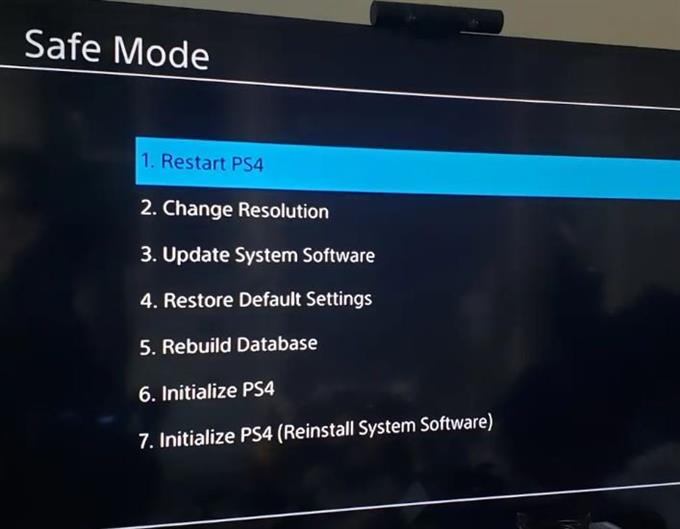Is er iets dat u kunt doen als uw PS4 uw gameschijven niet leest? Het antwoord op de vraag hangt echt af van de oorzaak van het probleem. Als de oorzaak softwaregerelateerd is, lost u het probleem hoogstwaarschijnlijk op uw niveau op. Als het echter te wijten is aan een hardwarestoring zoals een defect optisch station, is reparatie nodig.
Deze gids voor probleemoplossing laat u zien wat u moet doen om de oorzaak van uw probleem te achterhalen.
Oorzaken waarom een PS4 mogelijk geen schijven leest
Als het gaat om het oplossen van dit type probleem, weet u normaal gesproken de oorzaak van het probleem niet, tenzij u enkele stappen voor probleemoplossing uitvoert. Er kunnen een aantal factoren zijn waarmee u rekening moet houden bij het repareren van een PS4 die geen schijven leest. Over het algemeen kan het een hardware- of softwareprobleem zijn.
Hieronder staan enkele van de bekende veelvoorkomende oorzaken waarom dit probleem optreedt.
Kleine console-bug.
Sommige PS4-consoles lezen mogelijk geen schijven vanwege willekeurige bugs die kunnen optreden. Deze bugs ontstaan meestal wanneer een console gedurende langere tijd wordt gebruikt. Wat je kunt doen om te controleren of er inderdaad een tijdelijke bug is, is door de PS4 opnieuw op te starten. Als de console daarna weer normaal werkt, weet u dat het probleem waarschijnlijk klein is.
Probleem met gamedisc.
Het optische station van een PS4 kan mogelijk niet scannen en de informatie niet van een schijf halen als deze vuil is of krassen vertoont. Zorg ervoor dat de schijf die u probeert af te spelen, is schoongemaakt en geen krassen heeft. Hoewel kleine krasjes over het algemeen in orde zijn, kunnen scheuren of grote, diepe krassen betekenen dat de schijf beschadigd is. In deze staat kan het optische station niet de informatie krijgen die het nodig heeft om een game te spelen of zijn taak voort te zetten.
Softwareprobleem.
Sommige gevallen waarin PS4 geen schijfproblemen leest, zijn te wijten aan een onbekende softwarefout. Dit kan soms gebeuren na een systeemupdate of een game-update.
Verouderde systeemsoftware kan ook een oorzaak zijn van sommige bugs, dus zorg ervoor dat u nooit systeemupdates overslaat als deze beschikbaar komen.
Slechte hardware.
Het schijfstation van een PS4 kan defect raken als de console wordt blootgesteld aan elementen zoals hitte, vocht of fysiek misbruik. Als uw console per ongeluk is gevallen of tekenen van hardwareschade vertoont, kan het optische station worden beïnvloed. Als je PS4 schijven blijft uitwerpen of een schijf die erin vastzit niet uitwerpt, is het een ander probleem dat een andere reeks stappen voor probleemoplossing vereist.
Potentiële oplossingen voor het oplossen van een PS4-schijfleesfout of probleem
Hieronder volgen de stappen voor probleemoplossing die u moet doen om het probleem op te lossen.
- Noteer de foutcode.
Als er een foutmelding of code verschijnt die aangeeft wanneer je PS4 een gameschijf niet leest, zorg er dan voor dat je dit noteert. Sommige foutcodes kunnen erop wijzen dat er geen probleem is met de console en dat het probleem bij de game of bij de server ligt.
U kunt ook een snelle Google-zoekopdracht uitvoeren over de specifieke foutcode om te weten wat deze betekent.
- Zorg ervoor dat u de gameschijf schoonmaakt.
Dit klinkt misschien eenvoudig genoeg, maar veel gamers zien er meestal van af om de staat van hun gameschijven te controleren voordat ze deze plaatsen. Wrijf vuil of stof van het oppervlak van de schijf met een schone, zachte doek. Als u een microvezeldoek heeft, raden we u aan deze in plaats daarvan te gebruiken. Veeg voorzichtig af en controleer op scheuren.

- Start de PS4 opnieuw op.
U kunt de console ook uit- en weer inschakelen als u met dit probleem te maken hebt. Sluit de PS4 af en koppel het netsnoer en alle andere kabels los van de console. Zodra de console is uitgeschakeld, wacht u minimaal 2 minuten voordat u alles weer aansluit. Controleer vervolgens het probleem en kijk of je PS4 nog steeds schijven uitwerpt.

- Update over veilige modus.
U wilt ervoor zorgen dat de software van uw console volledig wordt bijgewerkt door deze in de veilige modus uit te voeren en vanaf daar bij te werken. Hier is hoe:
-Schakel de console uit door op de te drukken Kracht knop op het voorpaneel. Wacht tot de stroomindicator een paar keer knippert.
-Zodra de console volledig is uitgeschakeld, houdt u de aan / uit-knop ingedrukt. Laat het los nadat je twee piepjes hebt gehoord: één wanneer je voor het eerst drukt en nog eens 7 seconden later.
-Verbind de DualShock4-controller met de meegeleverde USB-kabel en druk op de PS-knop.
-Selecteer als de veilige modus is gestart Optie 3 – Systeemsoftware bijwerken.
Krijg hulp van Sony: Repair
Als geen van de bovenstaande oplossingen niet helpt, kunt u ervan uitgaan dat uw console mogelijk een hardwareprobleem heeft. Het optische station werkt mogelijk niet meer. Helaas vereist dit type hardwarefout vervanging van onderdelen. Bezoek uw dichtstbijzijnde Sony-winkel of -servicecentrum voor hulp.